MAC平台上的FFmpeg的安装方式有三种,分别是通过ffmpeg静态库下载安装、通过Homebrew安装和下载源码编译安装,大家可以选择自己喜欢的方式来实现MAC平台的FFmpeg安装。
1、ffmpeg静态库下载安装
打开FFmpeg官网,如下图所示。
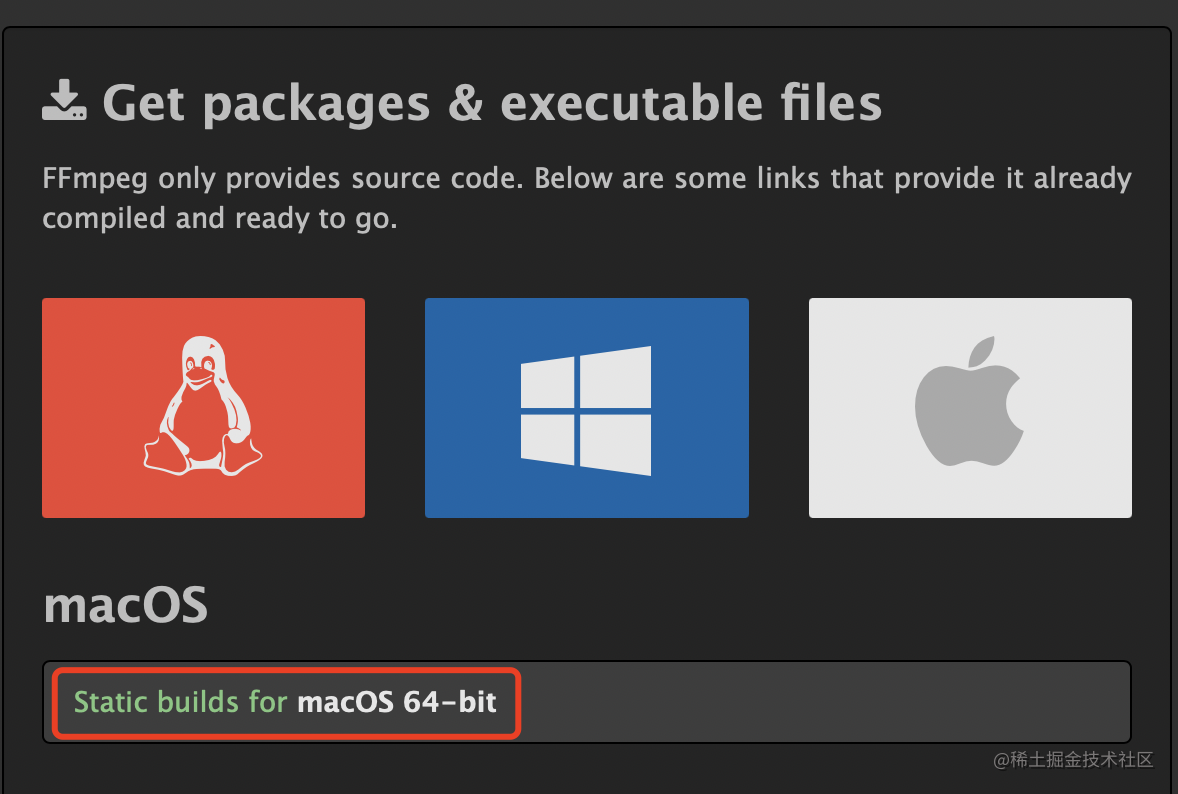
解压下载完成的压缩文件,可以看到一个可执行文件,在终端执行它即可。
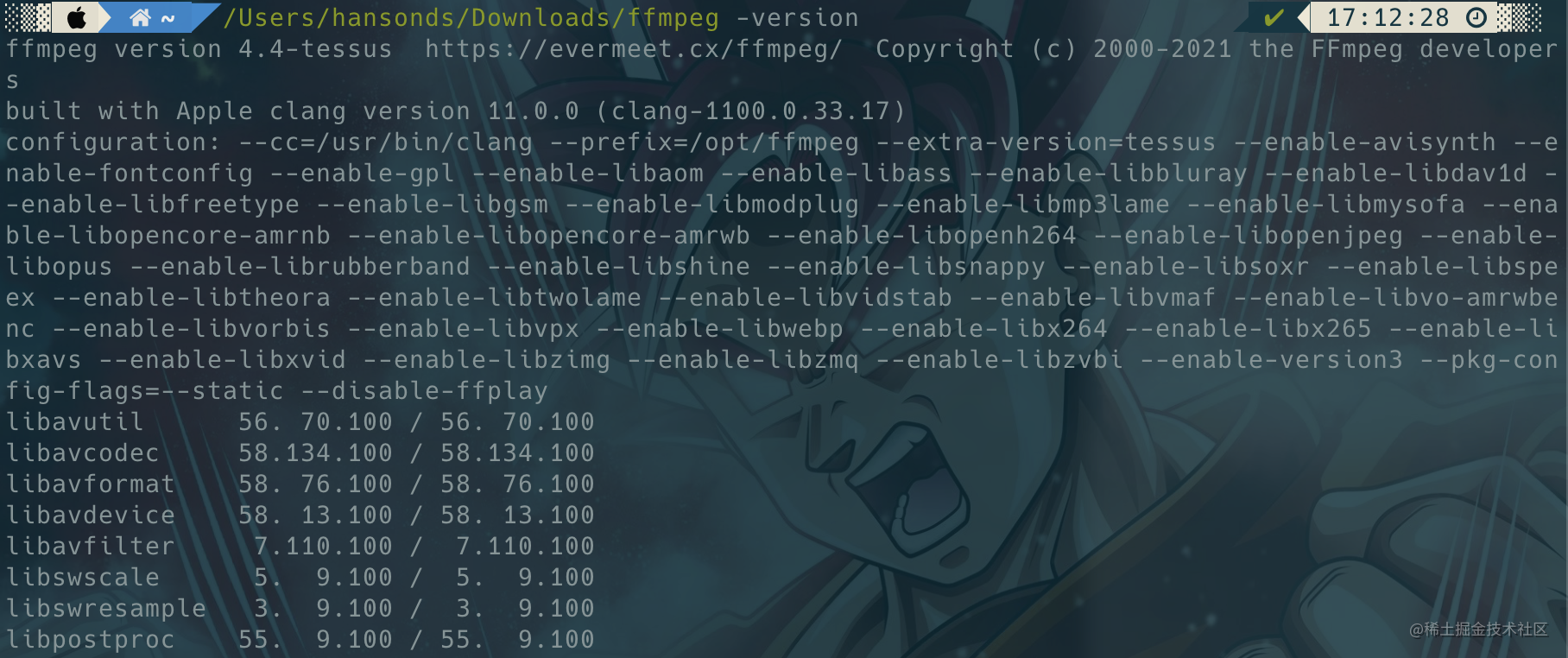
当然也是可以配置一个环境链接指向该可执行文件,这样便可以在任何地方执行该文件。
这种方式虽然简单快捷,但是很不利于我们对于ffmpeg的学习研究。
2、通过Homebrew方式安装
2.1、安装Homebrew
1 | /bin/bash -c "$(curl -fsSL https://raw.githubusercontent.com/Homebrew/install/HEAD/install.sh)" |
根据提示输入密码,就可以一步一步安装成功,如果电脑上之前没有安装xCode,在命令行输入 xcode-select --install 安装 CLT for Xcode 即可,之后我们需要再次重新执行上述命令进行安装。
以上是官方的安装方式,为避免翻墙受限的不必要问题,我们也可以通过设置镜像的方式来安装。
1 | export HOMEBREW_BREW_GIT_REMOTE="https://mirrors.tuna.tsinghua.edu.cn/git/homebrew/brew.git" |
如果你之前有安装过Homebrew,也没有关系,同样可以设置镜像配置,具体的参见这个网站。
2.2、安装FFmpeg
如果有通过Homebrew安装过ffmpeg,请预先执行brew uninstall ffmpeg指令卸载FFmpeg。
执行如下指令
1 | brew install ffmpeg |
或者
1 | brew install ffmpeg --HEAD |
两个指令都可以安装ffmpeg,两个都会检测ffmpeg的依赖包并自动安装上,安装需要一定的时间,请耐心等候。这里存在一个问题,就是homebrew从2.0版本开始,便不再提供针对ffmpeg的options的关联安装,如需要将options和ffmpeg关联起来的话,需要采用第三方的options仓库。所以如果你的homebrew版本是2.0后的话,上面两个指令是关联不了诸如x264,fdk-aac等音视频编解码器的。所以我们可以依靠三方仓库homebrew-ffmpeg来实现options和ffmpeg的关联安装。
(1)执行如下指令:
1 | brew tap homebrew-ffmpeg/ffmpeg |
(2)执行如下命令,看此仓库支持哪些options。
1 | brew options homebrew-ffmpeg/ffmpeg/ffmpeg |
(3)根据第2步获取的options,替换如下指令中option,然后执行。
1 | brew install homebrew-ffmpeg/ffmpeg/ffmpeg --with-<option1> --with-<option2> ... |
也可以执行如下指令安装所有的options。
1 | brew install homebrew-ffmpeg/ffmpeg/ffmpeg $(brew options homebrew-ffmpeg/ffmpeg/ffmpeg --compact) |
通过Homebrew的方式安装FFmpeg同样是一种非常简洁方式,但同样也不是一种值得推荐的方式,因为我们无法查看和调试源码来学习研究FFmpeg。
3、源码编译安装
3.1、下载源码
从官网下载源码,可以直接下载源码包,也可以通过git指令来克隆代码仓库。
1 | git clone git://source.ffmpeg.org/ffmpeg.git |
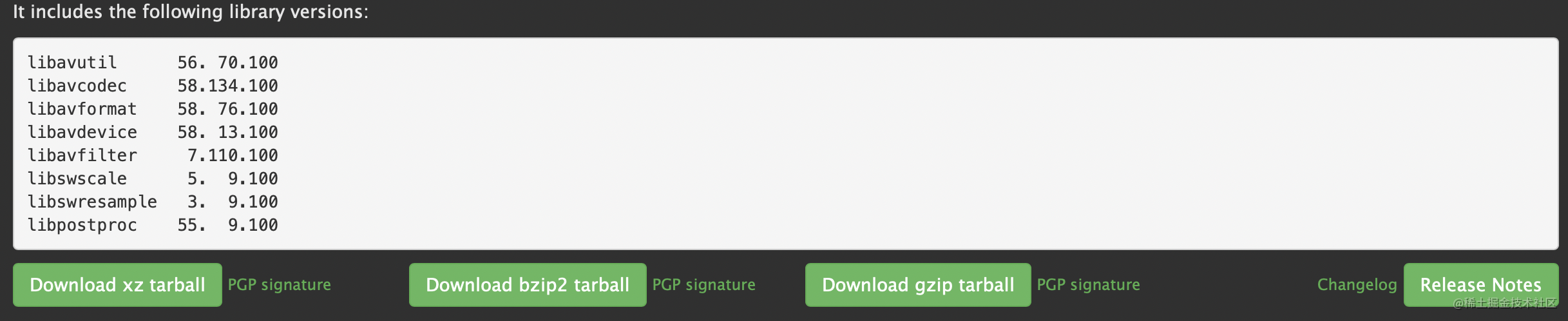
3.2、编译源码
在下载的源码目录下执行如下指令
1 | ./configure --prefix=/usr/local/ffmpeg \ |
该指令是为了配置编译,其中--prefix=/usr/local/ffmpeg表示的是编译后的库文件存放地方,大家可以设置自己喜欢的路径。
执行编译安装命令
1 | make &&sudo make install |
这个编译过程可能会出现类似于libfdk_aac not found或者x264 not found的错误,那是没有安装相关的依赖,这里我们可以通过homebrew来安装这些依赖。
1 | brew install fdk-aac |
当然,如果你的电脑环境配置不全的话,编译过程可能遇到的需要安装的错误会比较多,也没关系,出现什么样的依赖需要安装的,执行对应的指令便可以了。
3.3、配置环境变量
上面的配置编译指令中,我们将编译后的库文件存放在了/usr/local/ffmpeg,执行指令open /usr/local/ffmpeg进入到该路径下,可以看到编译后的相关头文件和库文件,如下图所示。
执行如下指令
1 | touch .bash_profile |
在打开的bash_profile文件中,添加如下语句。
1 | export FFMPEG_HOME=/usr/local/ffmpeg |
到此为止,在Mac端上的FFmpeg安装便完成了。
这种安装的方式虽然较为复杂,但是我们可以修改调试源码,很方便我们学习研究FFmpeg源码。